关于win10更新后输入法不见了的具体处理办法【图文】
现在win10系统已经逐渐成为了主流的操作系统,很多用户都将自己的电脑更新为win10系统,但在更新后却出现了输入法不见了的情况,不知道怎么解决很是影响电脑的使用。所以今天小编为大家分享的就是关于win10更新后输入法不见了的具体处理办法。
处理办法如下:
1、右击此电脑,选择“属性”。
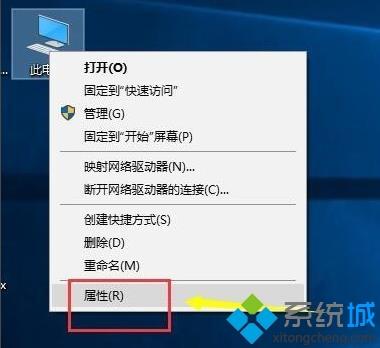
2、属性界面选择“控制面板”主页。
3、点击“时钟、语言和区域”。
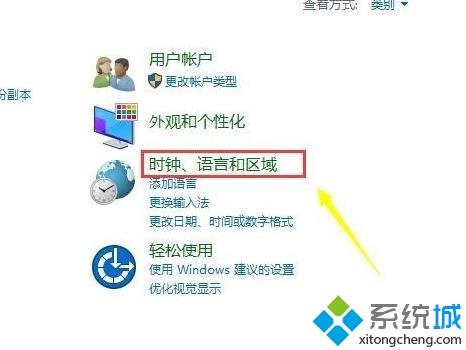
4、点击“语言”进入。
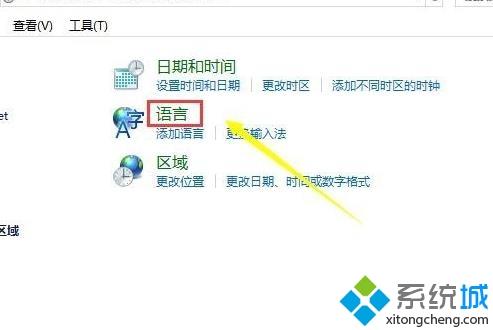
5、选择中文后面的“选项”。
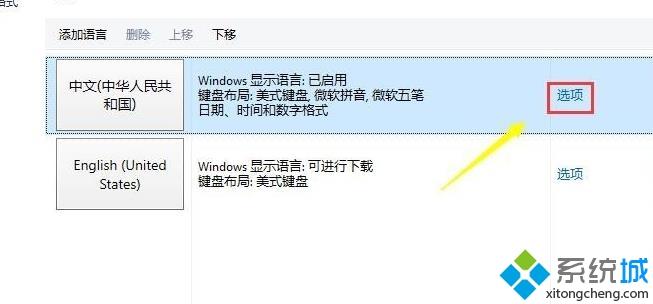
6、在输入法选项中添加输入法即可。
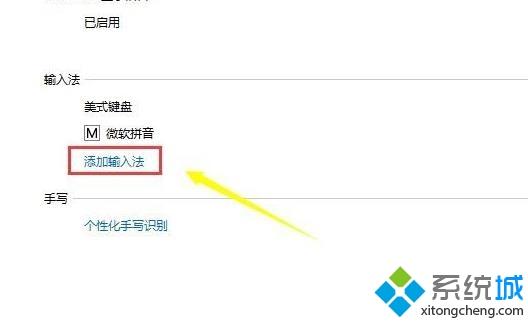
关于win10更新后输入法不见了的具体处理办法就为大家分享到这里啦,有出现同样情况的可以按照上面的方法来解决哦。
我告诉你msdn版权声明:以上内容作者已申请原创保护,未经允许不得转载,侵权必究!授权事宜、对本内容有异议或投诉,敬请联系网站管理员,我们将尽快回复您,谢谢合作!










